Adobe Flash. Создание аркад, головоломок и других игр с помощью ActionScript - [7]
Меню Edit
Меню Edit (Правка) включает обычные команды: Copy (Копировать), Cut (Вырезать) и Paste (Вставить). Команда Undo (Отменить) особенно полезна, так как с ее помощью вы можете отменить 100 последних действий, что является довольно значительной цифрой. Вы можете задать количество отменяемых действий, выбрав команду Edit → Preferences (Правка → Настройка).
При выборе команды Preferences на экране появится диалоговое окно, показанное на рис. 1.7. Здесь вы можете не только указать число отменяемых действий, но и задать целый ряд настроек, упорядоченных в три отдельные вкладки. Что касается меня, я стараюсь придерживаться настроек по умолчанию, однако никогда не помешает знать, какие опции вам предлагаются. Обычно я меняю предлагаемый по умолчанию режим Normal (Обычный) на режим Expert (Эксперт), что позволяет мне набирать команды ActionScript непосредственно в окне редактирования сценария.
Рисунок 1.7. Для того чтобы вызвать диалоговое окно Preferences, используйте основное меню, но его расположение зависит от вашей операционной системы
Меню View
Меню View (Вид) позволяет изменять масштаб отображения рабочего поля и степень детализации отображаемых на нем графических элементов во время работы над роликом, а также использовать сетки и направляющие.
Сетка пригодится для быстрого выравнивания элементов на рабочем поле в том случае, если вам важнее составить программу на ActionScript, а не найти лучший способ расположения графических объектов. Чтобы вызвать диалоговое окно Grid (Сетка), показанное на рис. 1.8, надо выбрать команду View → Grid → Edit Grid (Вид → Сетка → Редактировать сетку). Здесь вы можете задать масштаб сетки и ее цвет, указать, будет ли сетка отображаться на экране и будут ли к ней привязываться объекты. Диалоговое окно Grid позволяет быстрее задавать и отменять данные настройки, чем команды Show Grid (Показать сетку) и Snap To Grid (Привязать к сетке).
Меню View включает команду Hide Panels (Скрыть панели), которую можно также выполнить простым нажатием на клавишу табуляции. При этом все панели, включая палитру Tools (Инструменты), будут моментально скрыты или отображены. Это удобно, если некоторые часто используемые панели закрывают рабочее поле, и вы хотите их скрыть, но так, чтобы в следующий раз они появлялись на том же самом месте экрана. Меню Insert
Меню Insert (Вставка) содержит две функции, полезные для программиста на ActionScript. Первая из них – команда Convert to Symbol (Преобразовать в символ), которая преобразует выделенные вами элементы в графический объект, клип или кнопку. Вновь созданный эталон включается в библиотеку, а также остается на рабочем поле на месте исходных элементов.
При вызове данной команды на экране появляется диалоговое окно Symbol Properties (Свойства символа), в котором вы должны задать тип символа и назначить ему имя (рис. 1.9).
Команда Convert to Symbol позволяет создавать графические объекты, клипы и кнопки непосредственно на рабочем поле и затем добавлять их в библиотеку. Вы также можете использовать эту команду для создания символов внутри символов. Например, вы можете создать объект, похожий на кнопку, при помощи команды Convert to Symbol превратить его в кнопку, а затем, повторно используя данную команду, поместить кнопку в клип.
Второй важной функцией меню Insert является набор команд, позволяющих добавлять кадры в главную временную шкалу. Чтобы добавить новый кадр, используйте команду Insert → Frame (Вставить → Кадр).
Для добавления нового ключевого кадра во временную шкалу предназначены команды Insert → Keyframe (Вставить → Ключевой кадр) и Insert → Blank Keyframe (Вставить → Пустой ключевой кадр). В первом случае будет создана копия текущего ключевого кадра, во втором – новый ключевой кадр, не содержащий никаких объектов на рабочем поле. При помощи команды Insert → Remove Frames (Вставить → Удалить кадры) можно удалить выбранные в слое кадры, а используя Insert → Clear Keyframe (Вставить → Очистить ключевой кадр), удалить ключевой кадр, не удаляя простых кадров слоя.
Команды для работы с кадрами могут немного сбить с толку тех, кто никогда до этого не создавал анимации во Flash. Лучший способ научиться работать с этими командами – попробовать их применить. Создайте ролик и потренируйтесь добавлять и удалять кадры и ключевые кадры. Тогда вы начнете понимать, как работают эти команды.Совет
Разница между кадром и ключевым кадром состоит в следующем: ключевой кадр – это точка временной шкалы, определяющая точное положение всех объектов на рабочем поле данного слоя. Они не будут менять своего положения до следующего ключевого кадра. Однако аниматоры могут выбрать, например, анимацию движения между ключевыми кадрами, при этом объекты рабочего поля будут постепенно передвигаться из позиции, определяемой первым ключевым кадром, к позиции, определяемой следующим ключевым кадром. Более подробно о ключевых кадрах вы узнаете из урока анимации, поставляемого с программой Flash 8.

Java Enterprise Edition (Java EE) остается одной из ведущих технологий и платформ на основе Java. Данная книга представляет собой логичное пошаговое руководство, в котором подробно описаны многие спецификации и эталонные реализации Java EE 7. Работа с ними продемонстрирована на практических примерах. В этом фундаментальном издании также используется новейшая версия инструмента GlassFish, предназначенного для развертывания и администрирования примеров кода. Книга написана ведущим специалистом по обработке запросов на спецификацию Java EE, членом наблюдательного совета организации Java Community Process (JCP)
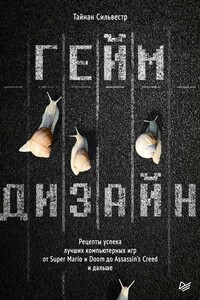
Что такое ГЕЙМДИЗАЙН? Это не код, графика или звук. Это не создание персонажей или раскрашивание игрового поля. Геймдизайн – это симулятор мечты, набор правил, благодаря которым игра оживает. Как создать игру, которую полюбят, от которой не смогут оторваться? Знаменитый геймдизайнер Тайнан Сильвестр на примере кейсов из самых популярных игр рассказывает как объединить эмоции и впечатления, игровую механику и мотивацию игроков. Познакомитесь с принципами дизайна, которыми пользуются ведущие студии мира! Создайте игровую механику, вызывающую эмоции и обеспечивающую разнообразие.

В книге рассказывается история главного героя, который сталкивается с различными проблемами и препятствиями на протяжении всего своего путешествия. По пути он встречает множество второстепенных персонажей, которые играют важные роли в истории. Благодаря опыту главного героя книга исследует такие темы, как любовь, потеря, надежда и стойкость. По мере того, как главный герой преодолевает свои трудности, он усваивает ценные уроки жизни и растет как личность.

В книге рассказывается история главного героя, который сталкивается с различными проблемами и препятствиями на протяжении всего своего путешествия. По пути он встречает множество второстепенных персонажей, которые играют важные роли в истории. Благодаря опыту главного героя книга исследует такие темы, как любовь, потеря, надежда и стойкость. По мере того, как главный герой преодолевает свои трудности, он усваивает ценные уроки жизни и растет как личность.

В книге рассказывается история главного героя, который сталкивается с различными проблемами и препятствиями на протяжении всего своего путешествия. По пути он встречает множество второстепенных персонажей, которые играют важные роли в истории. Благодаря опыту главного героя книга исследует такие темы, как любовь, потеря, надежда и стойкость. По мере того, как главный герой преодолевает свои трудности, он усваивает ценные уроки жизни и растет как личность.

Python - объектно-ориентированный язык сверхвысокого уровня. Python, в отличии от Java, не требует исключительно объектной ориентированности, но классы в Python так просто изучить и так удобно использовать, что даже новые и неискушенные пользователи быстро переходят на ОО-подход.